Daftar isi
Gambaran Umum Tentang Error Format Disk
"Hari ini ketika saya memasang kartu memori SD Sandisk, Windows memperingatkan saya 'Anda perlu memformat disk di drive G: sebelum Anda dapat menggunakannya'. Adakah cara untuk saya memperbaiki error ini tanpa harus kehilangan data?"
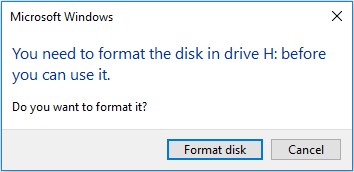
Biasanya, jika Anda sering mencabut paksa kartu SD, USB flashdisk, hard disk eksternal, atau perangkat removable lainnya tanpa menggunakan opsi Safely Remove, maka tabel partisi perangkat akan rusak dan menjadi RAW sehingga tidak dapat dibaca oleh Windows. Dan kemudian Anda mungkin menerima pesan error format disk seperti "Anda perlu memformat disk di drive X sebelum Anda dapat menggunakannya. Apakah Anda ingin memformatnya?" saat Anda mencoba mengakses perangkat penyimpanan. Namun, mencabut perangkat secara paksa bukan satu-satunya alasan yang dapat menyebabkan error format disk. Ada alasan lainnya seperti:
- Perangkat penyimpanan mengalami kerusakan akibat pemadaman listrik mendadak
- Perangkat penyimpanan terinfeksi oleh virus
- Sistem file disk tidak kompatibel dengan Windows
- Terdapat bad sector di USB flashdisk, kartu SD, kartu memori, atau hard disk eksternal
Cara Mengatasi Error "Anda Perlu Memformat Disk di Drive"
Saat Anda melihat pemberitahuan "Anda perlu memformat disk di drive", belum tentu ada yang salah dengan perangkat penyimpanan eksternal Anda. Jadi, jangan terburu-buru untuk memformat disk seperti yang diperintahkan. Pemformatan adalah solusi terakhir yang bisa Anda coba. Sebagai gantinya, cobalah solusi di bawah ini untuk memperbaiki error tersebut. Jika setelah mencoba tips di bawah ini notifikasi format disk masih muncul, Anda bisa memulihkan file dari perangkat terlebih dahulu, baru kemudian memformat disk tanpa khawatir kehilangan data.
Tips 1. Coba Solusi Sederhana Terlebih Dahulu
Coba port USB lain: Sambungkan hard disk eksternal, kartu SD, atau USB ke port USB lain
Coba komputer lain: Sambungkan perangkat penyimpanan eksternal Anda ke komputer lain. Anda dapat mencobanya di komputer Windows dan Mac. Jika perangkat berfungsi dengan baik di macOS, kemungkinan besar sistem file perangkat tidak kompatibel dengan Windows, sehingga tidak dikenali oleh Windows.
Jalankan perangkat lunak antivirus: Ada kemungkinan bahwa error "Anda perlu memformat disk di drive sebelum Anda dapat menggunakannya" disebabkan oleh serangan virus. Untuk mengatasinya, jalankan perangkat lunak antivirus di komputer Anda.
Jika metode di atas tidak berhasil, jangan khawatir. Masih ada beberapa tips yang dapat Anda coba lebih lanjut untuk memperbaiki masalah format disk tanpa kehilangan data apa pun di perangkat penyimpanan eksternal Anda.
Tips 2. Periksa dan Perbaiki Perangkat dengan CMD
Banyak pengguna yang telah berhasil menggunakan metode ini untuk membantu memecahkan masalah "Anda perlu memformat disk dalam drive sebelum Anda dapat menggunakannya". Metode ini akan memeriksa kesalahan disk dan memperbaikinya secara otomatis.
Langkah 1. Tekan tombol "Windows" dan ketikcmd.
Langkah 2. Klik kanan "Command Prompt" dan pilih "Run as administrator".
Langkah 3. Di jendela CMD, ketik chkdsk G: /f dan tekan "Enter". (Ganti "G" dengan huruf drive perangkat penyimpanan eksternal Anda.)
Langkah 4. Kemudian Windows akan mulai memeriksa dan memperbaiki kesalahan disk dan file yang rusak. Tunggu prosesnya hingga selesai.
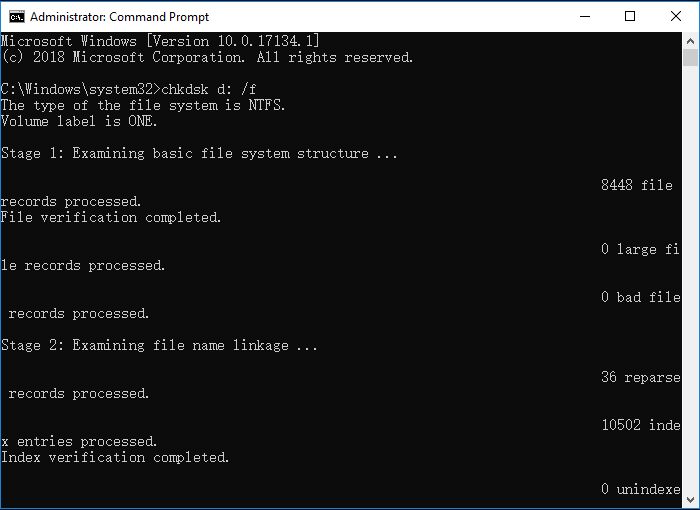
Setelah selesai, Anda dapat mencoba kembali untuk membaca USB flashdisk, kartu SD, atau hard disk eksternal setelah merestart komputer Anda.
Namun, jika prosesnya tidak berjalan lancar dan Anda menemukan pesan kesalahan: jenis sistem file adalah RAW, CHKDSK tidak tersedia untuk drive RAW, maka Anda perlu melakukan pemulihan drive raw untuk mengambil kembali data Anda. Dalam kasus ini, pemulihan drive raw adalah satu-satunya cara untuk memperbaiki kesalahan 'Anda perlu memformat disk di drive'. Singkatnya, jika chkdsk tidak dapat membantu, maka saran selanjutnya adalah memulihkan file dari disk Anda terlebih dahulu, lalu kemudian memformatnya seperti yang disarankan Windows.
Tips 3. Pulihkan File dan Format Disk
Jika semua solusi yang disarankan sebelumnya masih gagal menyelesaikan masalah "Anda perlu memformat disk di drive sebelum Anda dapat menggunakannya", Anda dapat memulihkan file dari hard disk eksternal, USB flashdisk, kartu SD, kartu memori, atau media penyimpanan lain terlebih dahulu, baru kemudian memformatnya. Dengan demikian, Anda dapat memperbaiki error format disk tanpa kehilangan data di perangkat penyimpanan Anda. Untuk memulihkan file dari disk yang tidak dapat diakses, Anda tidak dapat melewatkan EaseUS Data Recovery Wizard, sebuah perangkat lunak pemulihan hard disk yang dapat diandalkan. Perangkat ini akan memulihkan semua file pada disk Anda yang bermasalah ke lokasi aman lainnya. Setelah itu, Anda dapat memformat perangkat penyimpanan eksternal Anda tanpa khawatir.
Langkah 1. Gunakan perangkat lunak pemulihan hard drive EaseUS
Jalankan EaseUS Data Recovery Wizard dan pilih drive di hard disk tempat Anda kehilangan atau menghapus file. Klik Pindai untuk mulai memindai semua data dan file yang hilang.

Langkah 2. Pindai untuk menemukan semua data hard drive yang hilang
Perangkat lunak pemulihan hard drive EaseUS akan memindai seluruh drive yang dipilih dan menemukan semua file yang hilang, termasuk semua data yang ada dan yang tersembunyi.

Langkah 3. Pratinjau dan pulihkan data dan file hard drive yang hilang
Setelah pratinjau, pilih file yang ingin Anda pulihkan dan klik Pulihkan untuk menyimpannya ke lokasi yang aman di PC Anda atau di perangkat penyimpanan eksternal lainnya.

Jika perangkat penyimpanan eksternal Anda RAW atau tidak dapat diakses, EaseUS Data Recovery Wizard dapat memulihkan data di dalamnya untuk Anda. Selain itu, perangkat lunak ini juga mendukung pemulihan file yang dihapus, pemulihan yang diformat, pemulihan data dari recycle bin yang dikosongkan, pemulihan kerusakan OS, dan pemulihan lainnya yang terjadi di laptop / PC, hard disk eksternal, kartu SD, USB flashdisk, kartu memori, dan lain sebagainya.
- 1. Unformat drive
- 2. Memperbaiki RAID, disk RAW, atau sistem operasi
- 3. Memulihkan partisi yang hilang (yang tidak dapat dipulihkan oleh perangkat lunak)
Kesimpulan
Selain error "Anda perlu memformat disk di drive sebelum dapat menggunakannya", ada masalah terkait pemformatan lainnya yang mungkin terjadi pada perangkat penyimpanan eksternal Anda, seperti "format tidak berhasil diselesaikan "atau" disk tidak diformat ". Dalam situasi seperti ini, perlu untuk mengunduh alat pemulihan data di komputer Anda yang akan menyelamatkan data Anda setelah file Anda hilang. Ingatlah selalu bahwa semakin cepat Anda melakukan pemulihan data, maka semakin tinggi pula kesempatan Anda untuk mendapatkan kembali data Anda.
Artikel Terkait
-
5 Cara Memperbaiki Fatal Device Hardware Error Tanpa Kehilangan Data
![author icon]() Brithny/2022/09/22
Brithny/2022/09/22
-
Perbaiki dan Kembalikan Hard Drive Eksternal Hanya Menampilkan 32GB hingga Kapasitas Penuh
![author icon]() Cedric/2022/09/22
Cedric/2022/09/22
-
Bagaimana Saya Membuat Komputer Saya Mengenali Perangkat USB [Terpecahkan]
![author icon]() Cedric/2022/09/22
Cedric/2022/09/22
-
Perangkat Lunak Pemulihan USB Flash Disk untuk Membatalkan Penghapusan File
![author icon]() Daisy/2022/09/22
Daisy/2022/09/22